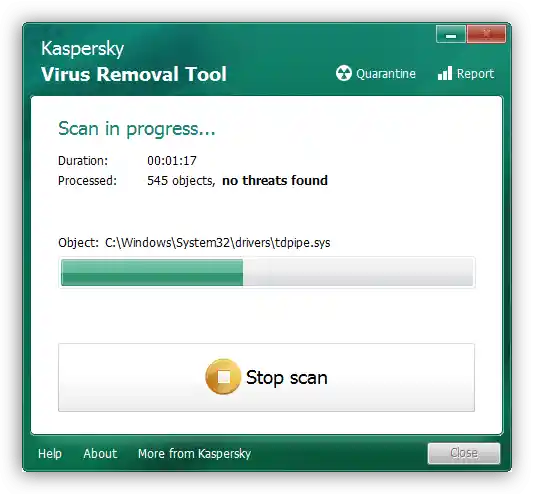محتوا:
روش 1: راهاندازی مجدد کامپیوتر
خطای مورد نظر اغلب به دلیل یک اشکال نرمافزاری در ابزار حذف برنامهها رخ میدهد که نمیتواند به درستی کار خود را به پایان برساند و به همین دلیل پیام مشکل ظاهر میشود. سادهترین روش برای رفع این مشکل، راهاندازی مجدد کامپیوتر است – در این صورت فرآیند معلق متوقف خواهد شد. با این حال، گاهی اوقات به دلیل قفل شدن، راهاندازی مجدد سیستم به روش معمول نیز کار نمیکند – در این صورت، یک راهاندازی سخت از طریق فشار دادن دکمه خاص (کامپیوتر رومیزی) یا نگهداشتن دکمه روشن/خاموش تا زمانی که صفحه نمایش خاموش شود (لپتاپ) انجام دهید. سپس، در حین بارگذاری سیستم، گزینه "راهاندازی عادی" را انتخاب کنید.
روش 2: حذفکنندههای شخص ثالث
در صورت بروز مشکل با ابزار سیستم برای حذف برنامهها، نرمافزار شخص ثالث به کمک میآید: در بازار دهها راهحل مناسب موجود است. ما میتوانیم برنامه Revo Uninstaller را پیشنهاد کنیم – این محصول با گذشت زمان و تجربه آزمایش شده و به خوبی از عهده وظیفه محوله برمیآید. اگر در استفاده از برنامه با مشکل مواجه شدید، به راهنمایی که در لینک زیر آمده است مراجعه کنید.
بیشتر: چگونه از Revo Uninstaller استفاده کنیم
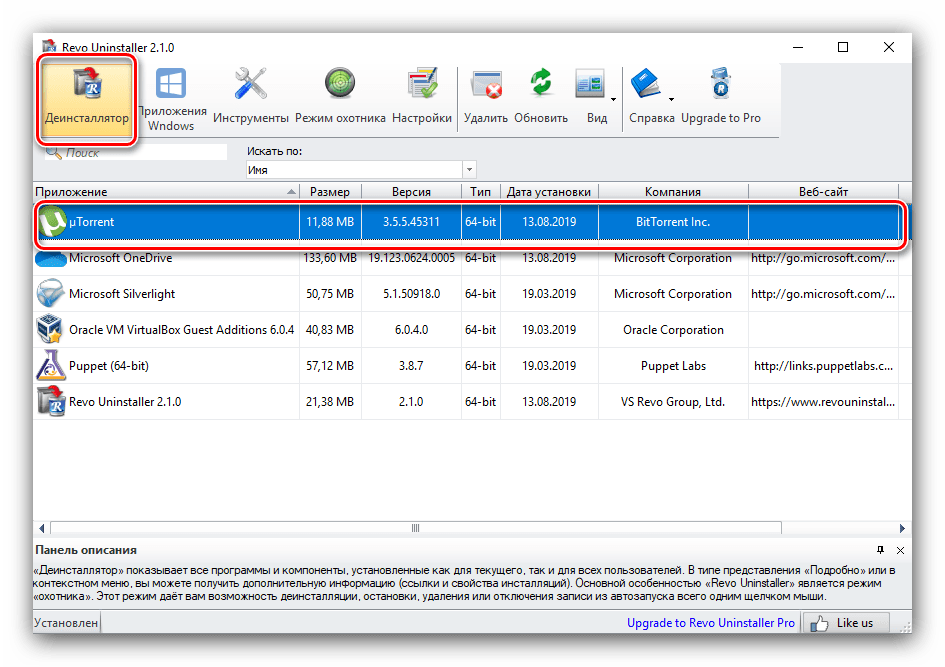
روش 3: راهاندازی مجدد پوسته
گاهی اوقات خطا به دلیل قفل شدن رابط اصلی ویندوز ظاهر میشود.برای حل مشکل، نیاز به راهاندازی مجدد آن است.
ویندوز 10
در "ده" انجام وظیفه به صورت زیر است:
- مدیریت "مدیر وظایف" را به روشی راحت فراخوانی کنید، به عنوان مثال، با ترکیب Ctrl+Shift+Esc.
جزئیات بیشتر: {innerlink id='1814', txt='فراخوانی "مدیر وظایف" در ویندوز 10'}
- در اولین زبانه، موقعیت "پیمایشگر" را پیدا کنید، روی آن کلیک راست کرده و "راهاندازی مجدد" را انتخاب کنید.
- منتظر بمانید تا رابط کاربری دوباره راهاندازی شود.
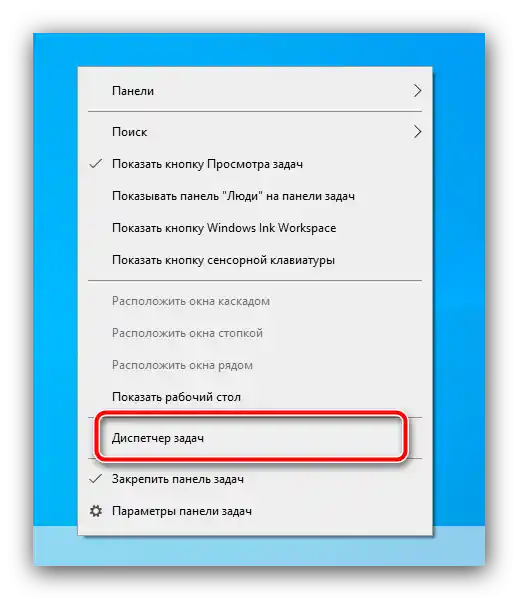
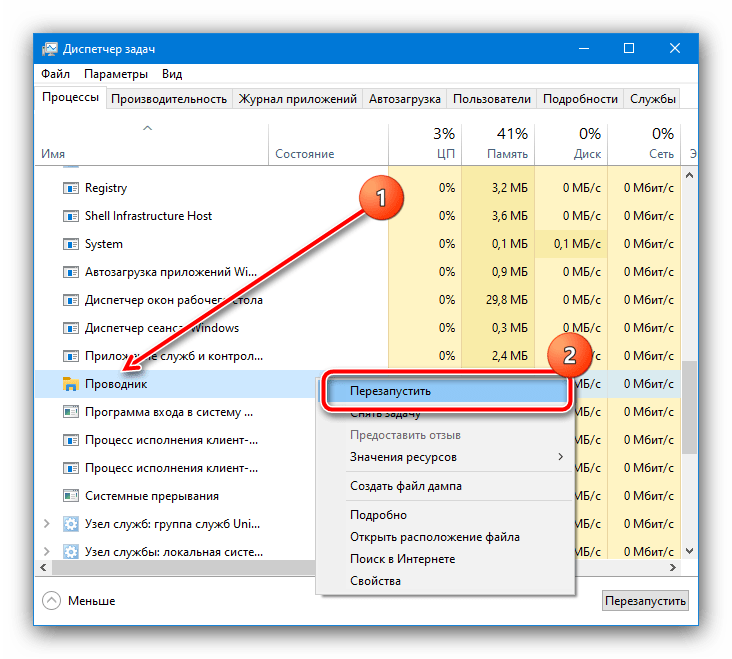
ویندوز 7
در "هفت" راهاندازی مجدد "پیمایشگر" به شکل دیگری است و ترتیب کارها به صورت زیر است:
- منوی "شروع" را باز کنید، Shift را نگه دارید و روی دکمه "خاموش کردن" کلیک راست کنید. منویی ظاهر میشود که در آن از گزینه "خروج از پیمایشگر" استفاده کنید.
- سپس "مدیر وظایف" را با استفاده از Ctrl+Shift+Esc فراخوانی کنید و به ترتیب از گزینههای "عمل" – "وظیفه جدید" استفاده کنید.
- درخواست
explorerرا وارد کرده و روی "تأیید" کلیک کنید.
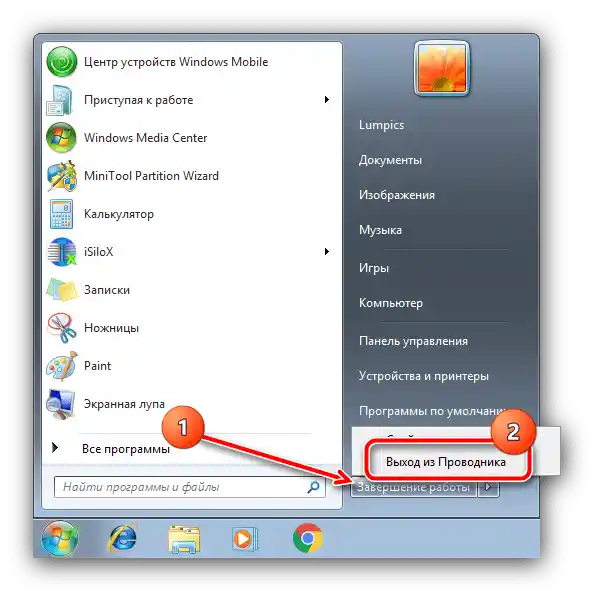
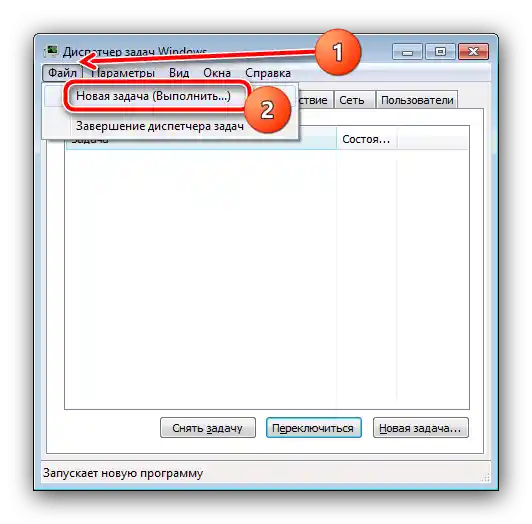
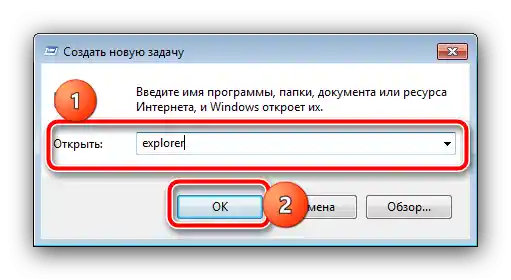
راهاندازی مجدد "پیمایشگر" مشکل را برطرف میکند، اما یک راهحل کامل نیست، زیرا خطا ممکن است دوباره ظاهر شود.
روش 4: ثبت مجدد نصبکننده سیستم
این خطا اغلب نتیجه مشکلاتی در عملکرد سرویس نصبکننده است. یکی از روشهای رفع آن، ثبت مجدد سرویس در سیستم است.
- بهترین راه برای انجام این کار استفاده از "خط فرمان" ویندوز با دسترسیهای مدیر است.این کار را میتوان از طریق ابزار جستجوی سیستمی انجام داد: آن را باز کنید، درخواست
cmdرا وارد کنید، سپس از گزینه "اجرای به عنوان مدیر" استفاده کنید.بیشتر: روشهای اجرای "خط فرمان" به عنوان مدیر در ویندوز 7 و ویندوز 10
- پس از ظاهر شدن ابزار، اولین دستور را در آن تایپ کنید:
msiexec/unregدرستی ورودی را بررسی کرده و Enter را فشار دهید.
- دستور بعدی به این شکل است، اقدامات برای آن همانند مرحله قبلی است:
msiexec/regserver - برای اطمینان، توصیه میشود که کامپیوتر را ریستارت کنید.
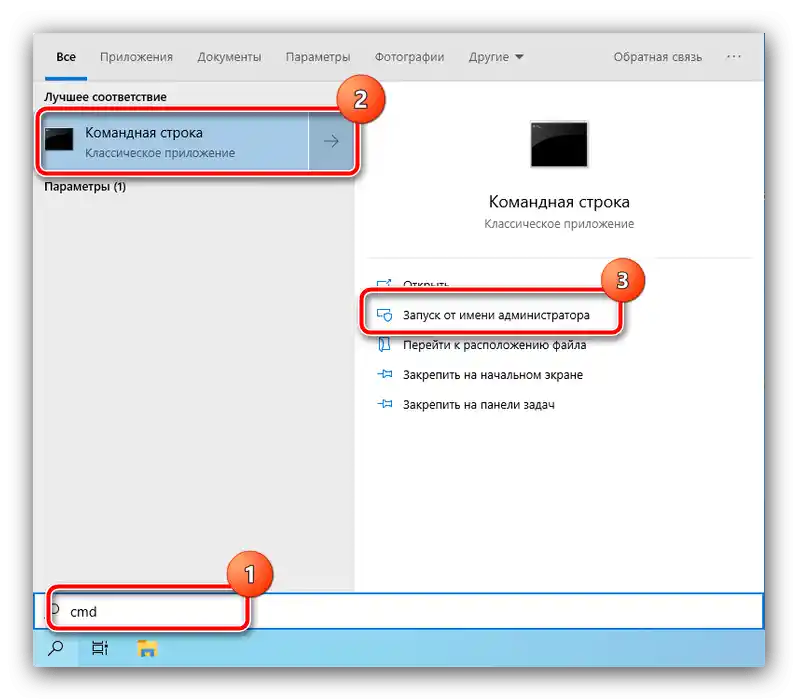
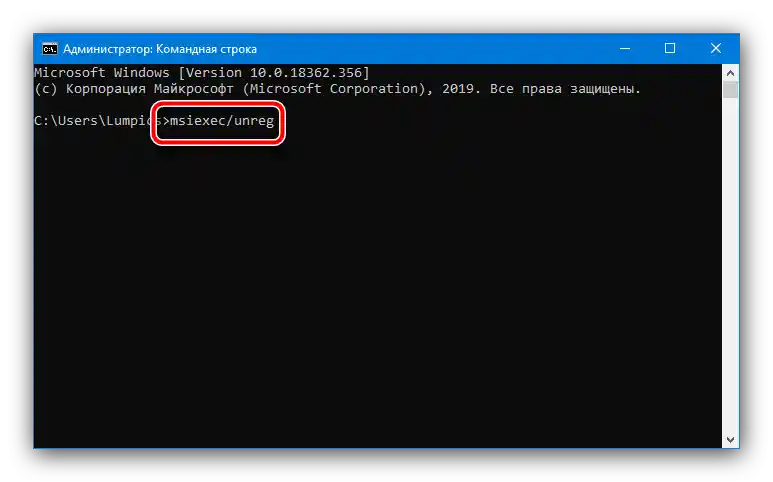
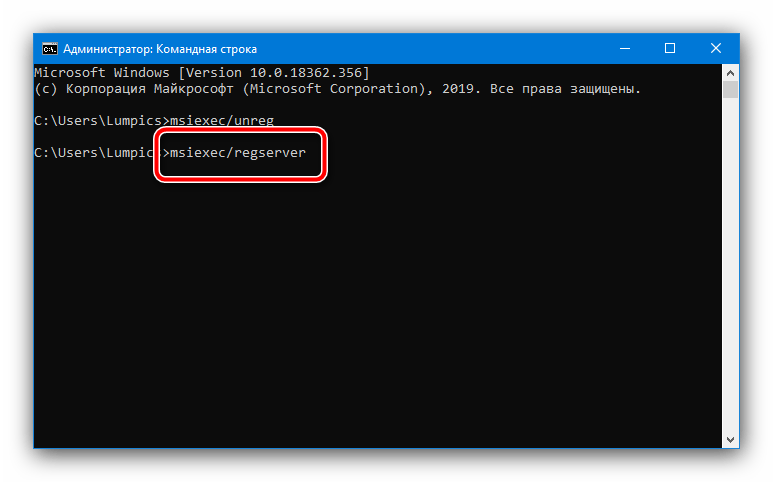
پس از انجام این مراحل، وضعیت مشکل را بررسی کنید. اگر هنوز هم مشاهده میشود، یکی از روشهای زیر را استفاده کنید.
روش 5: توقف سرویس نصبکننده
همچنین برای حل مشکل، بهتر است سرویس مربوطه را متوقف کنید. با ترکیب Win+R، پنجره "اجرا" را باز کنید، درخواست services.msc را وارد کرده و "OK" را فشار دهید.
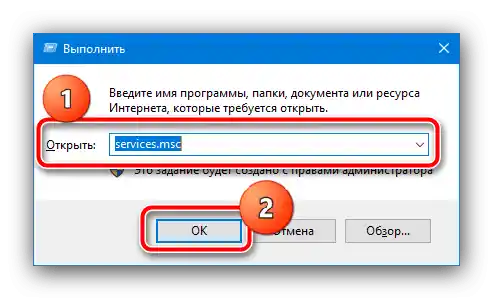
پس از ظاهر شدن مدیر خدمات، گزینه "نصبکننده ویندوز" را در آن پیدا کنید، بر روی آن کلیک راست کنید و "متوقف کردن" را انتخاب کنید.
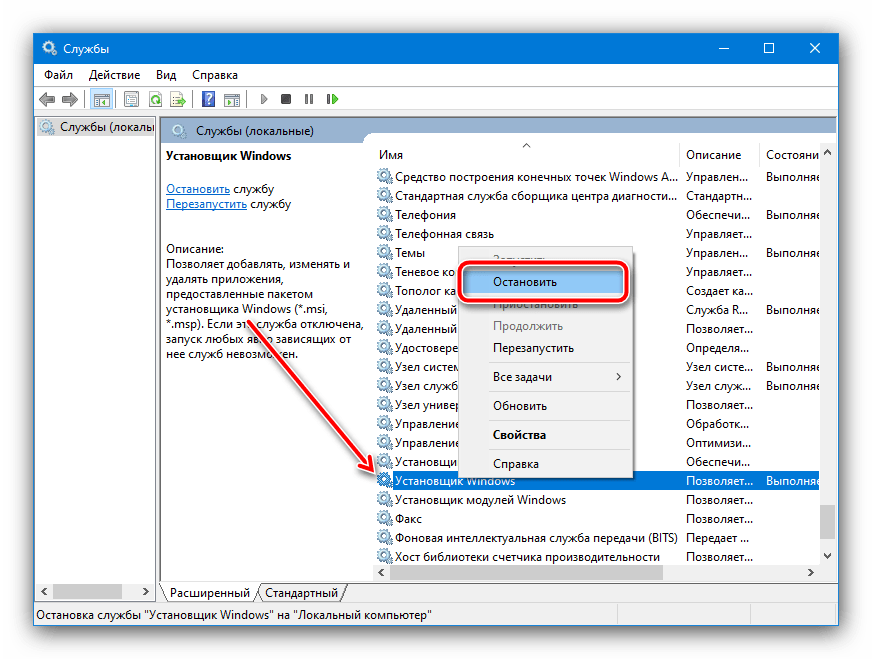
اگر گزینه مذکور در منوی زمینه وجود نداشته باشد، به این معنی است که سرویس در حال اجرا نیست و مشکل در چیز دیگری است. همچنین میتوانید از این روش در ترکیب با راهاندازی مجدد "اکسپلورر" که در روش 3 توضیح داده شده است، استفاده کنید.
روش 6: استفاده از حالت ایمن
در رفع خطای مورد نظر، بارگذاری سیستم در "حالت ایمن" میتواند کمک کند، که در آن تمام افزونههای خارجی غیرفعال میشوند و به این ترتیب هیچ مزاحمتی در عملکرد نصبکننده داخلی وجود نخواهد داشت.فرآیند ورود و خروج از حالت ایمن قبلاً توسط نویسندگان ما بررسی شده است، بنابراین فقط لینکهای مربوطه را ارائه میدهیم.
جزئیات بیشتر:
ورود به حالت ایمن در ویندوز 7 و ویندوز 10
خروج از حالت ایمن در ویندوز 7 و ویندوز 10
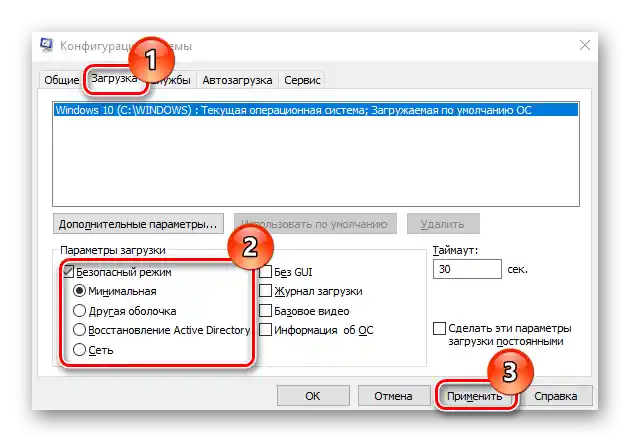
روش 7: رفع تهدید ویروسی
در موارد نادر، مشکل توصیف شده ممکن است ناشی از فعالیت بدافزار باشد - به عنوان مثال، هنگام تلاش برای حذف برنامه آلوده ممکن است چنین خطایی ظاهر شود. اگر مشکوک به آلوده شدن هستید (علائم اضافی بروز کرده است)، نگران بررسی کامپیوتر باشید که در این زمینه مقاله بعدی کمک خواهد کرد.
جزئیات بیشتر: مبارزه با ویروسهای کامپیوتری